win7透明窗口怎么设置 win7窗口透明度调整设置方法
时间:2022-04-14作者:xinxin
我们在win7正式版电脑中打开一些文件或者程序的时候,当界面窗口化时往往都会有区分桌面背景和界面的窗口框,不过有些用户为了显示win7系统的桌面个性化设置,就想要将窗口进行透明化,那么win7透明窗口怎么设置呢?这里小编就来教大家win7窗口透明度调整设置方法。
推荐下载:win7旗舰版正版
具体方法:
1、右键点击电脑空白处。进入‘个性化’。
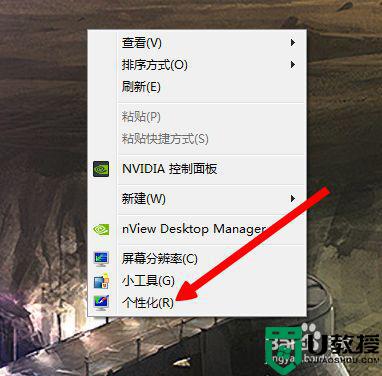
2、进入之后点击第二个选项,进入窗口颜色选择。进行自定义设置。
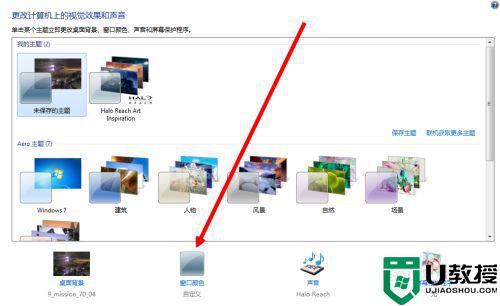
3、在这里可以选择多种形式的颜色
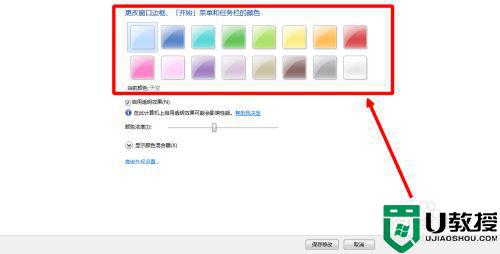
4、点击启用透明就是开启透明度的设置,默认都是开启的。
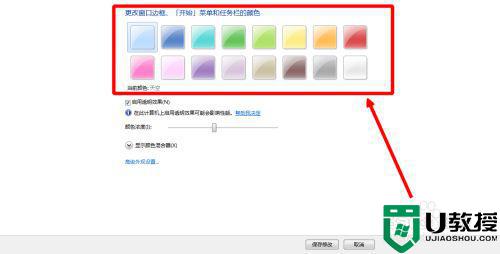
5、颜色深度就是设置透明的。离左越近透明度越高。设置后整个面板都是透明的了。
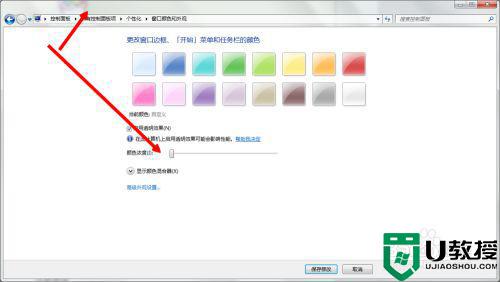
6、在高级设置中还有很多其他的设置方式,但是这个并不合适大家的。因为这个比较复杂,不过想试下的也可以尝试下。
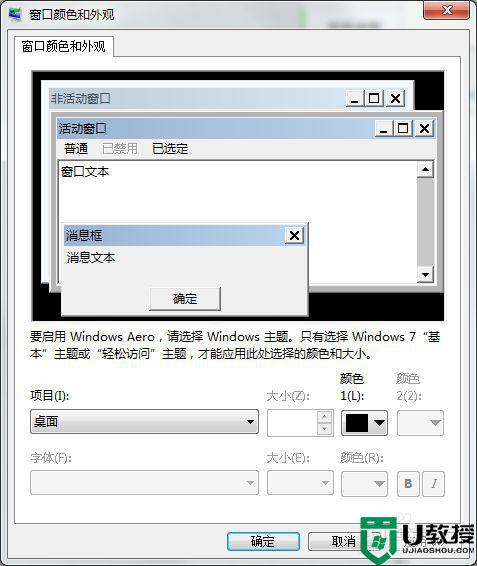
以上就是小编告诉大家的win7窗口透明度调整设置方法了,有需要的用户就可以根据小编的步骤进行操作了,希望能够对大家有所帮助。





